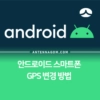GPS 기반으로 위치에 따라 맞게 서비스를 제공하는 앱들이 요새 꽤 많이 등장하고 있는데요. 일반적으로는 정확한 서비스의 제공을 위해 다른 지역의 위치에서는 작동되지 않고 있으나 꼭 위치를 바꿔서 확인해야 하는 경우도 있습니다. 이럴 경우 바로 FAKE GPS류의 앱을 설치하면 GPS 위치를 바꿔 사용할 수 도 있는데요. 오늘은 안드로이드 스마트폰 GPS 변경하는 방법에 대해서 알아보도록 하겠습니다.
먼저 GPS 변경하는 앱의 경우 다양한 앱이 나와있는데요. 오늘은 Fly GPS 라는 앱에 대해서 알아볼께요. 구글 플레이스토어에서 FLY GPS 를 검색하여 설치하여 줍니다.
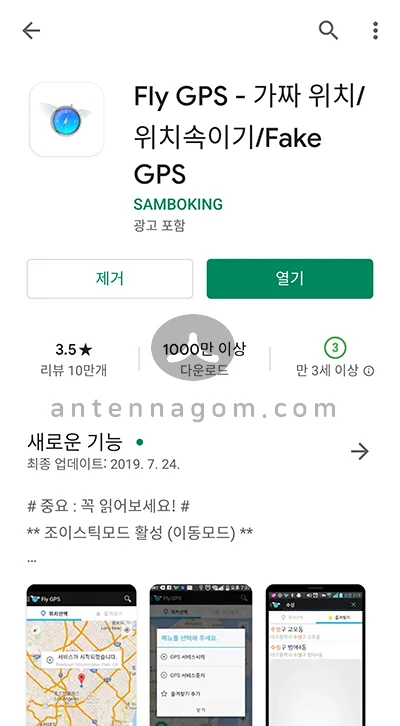
앱을 처음 실행하면 아래와 같은 안내 메세지를 볼 수 있는데요. 실행하기 전에 먼저 설정앱에서 설정을 해줘야 정상적으로 GPS위치를 속일 수 있습니다.
이를 위해서는 먼저 개발자모드 활성화를 해야 하는데요. 환경설정 – 휴대폰 정보 – 소프트웨어 정보 – 빌드번호를 7번 터치하면 개발자 모드가 활성화 됩니다. 관련한 글을 참고해 보셔도 됩니다. (링크)
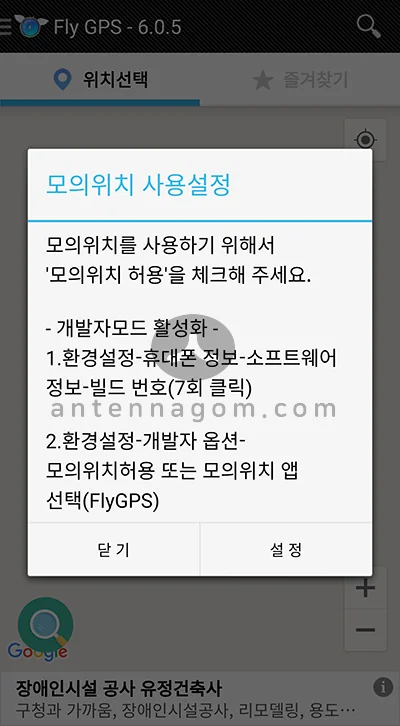
개발자 옵션을 활성화하였다면 개발자옵션 내에서 모의위치허용 또는 모의위치 앱이라는 메뉴가 있을텐데요. 기본은 없음 으로 되어있으나 Fly GPS 를 터치하여 선택해 줍니다.
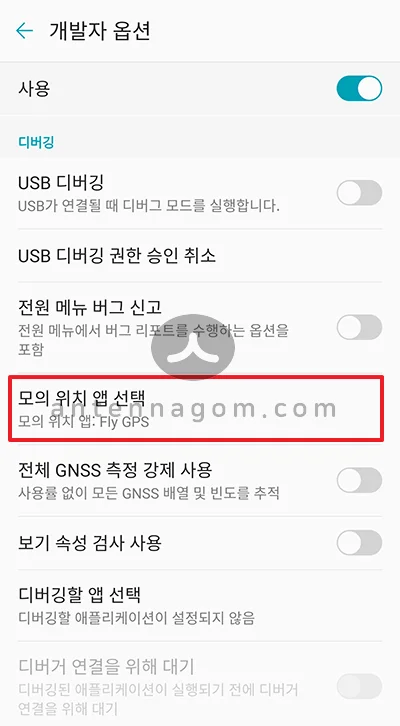
다시 Fly GPS 앱을 실행합니다. 화면 왼쪽 아래에 돋보기 마크가 이는 것을 볼 수 있습니다. 돋보기 마크를 누르면 검색엔진에서 주소를 검색할 수 있습니다. 일반적으로 국내 주소의 경우 네이버 검색을 통해 검색하는 것이 잘되더라구요.
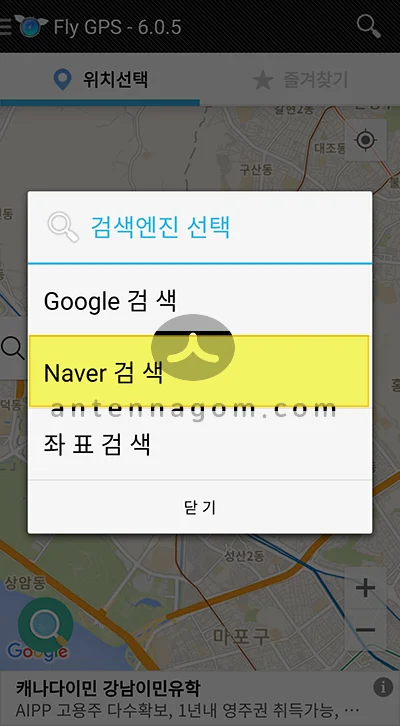
네이버 검색에서 상암MBC를 입력하여 설정했습니다. 원하는 위치가 나왔죠? 여기서 바로 실행이 되고 있는 것은 아닙니다. 해당 주소 부분을 한 번 터치하면 메뉴가 실행됩니다.
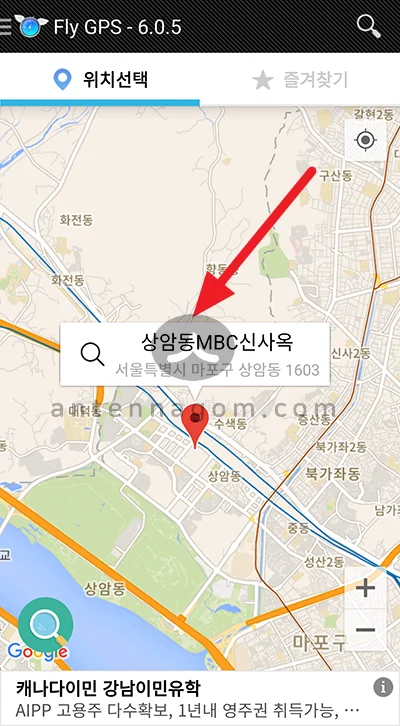
GPS 서비스 시작, GPS 서비스 중지 메뉴가 보입니다. 해당 위치로 GPS를 변경하기 위해서는 GPS 서비스 시작 버튼을 누르면 되고, 만약 필요한 작업이 끝났다면 다시 서비스 중지 메뉴를 터치하여 원래 위치로 돌릴 수도 있습니다.
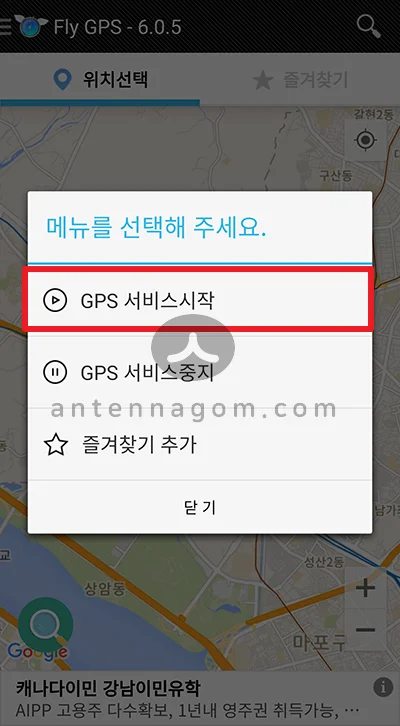
GPS 서비스 시작을 터치하면 고정위치 모드와 이동위치 모드라는 메뉴가 나오는데요. 쉽게 생각하면 고정위치 모드란 GPS 위치가 고정된 채로 움직이지 않는 거슬 말하며 이동위치 모드란 커서를 통해 GPS 위치를 움직이는 것으로 속일 수 있습니다.
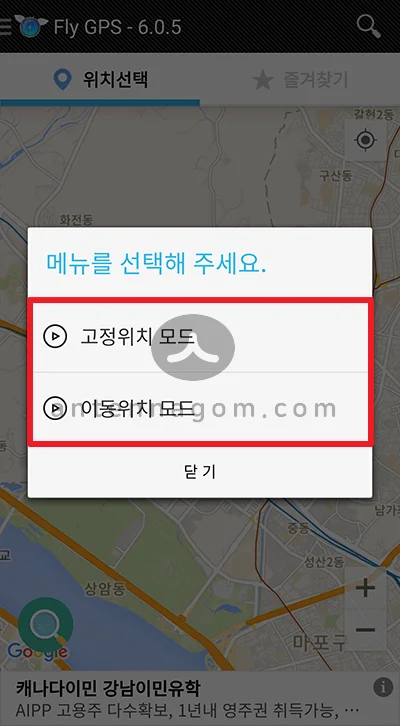
고정위치를 선택하면 화면에 아래와 같은 나침반 모양의 아이콘이 떠있게 됩니다. 해당 아이콘이 떠있는 동안은 GPS 위치가 변경된 채로 사용되게 됩니다. GPS 사용 중지 메뉴를 터치하여 GPS 위치 속이기를 껐다면 해당 아이콘도 사라지게 됩니다.
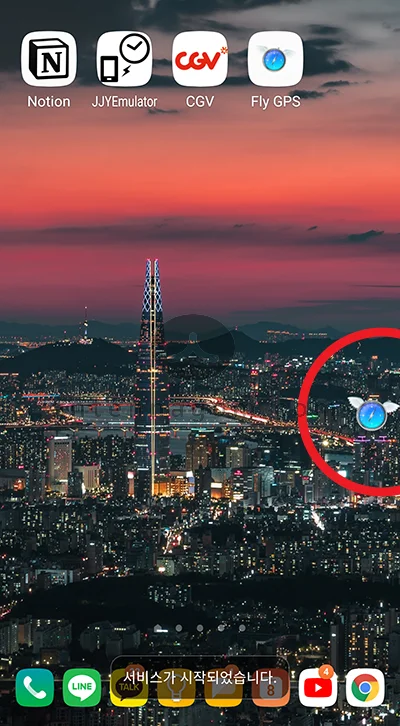
지도 앱을 켜보도록 하겠습니다.
해당 위치에 있지 않음에도 상암MBC 안에 있는 것으로 지도상에는 나타나네요.

만약 고정위치 모드가 아니라 이동위치 모드로 선택했다면 아래 화면처럼 화면 오른쪽 아래 부분에 컨트롤이 보이게 되는데요. 게임을 하든 해당 컨트롤을 위 아래 왼쪽 오른쪽으로 선택하면 GPS 위치를 변경할 수 있습니다.
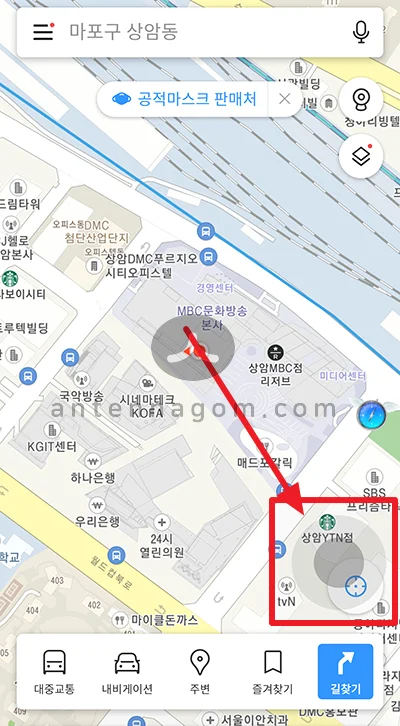
오늘은 안드로이드 스마트폰에서 GPS위치 변경하는 앱에 대해서 알아봤습니다.
지금까지, 안테나곰이었습니다.